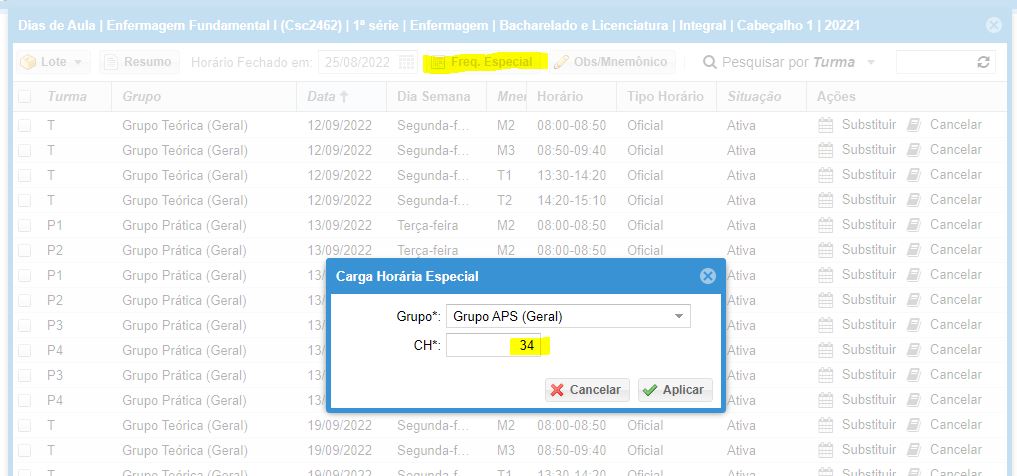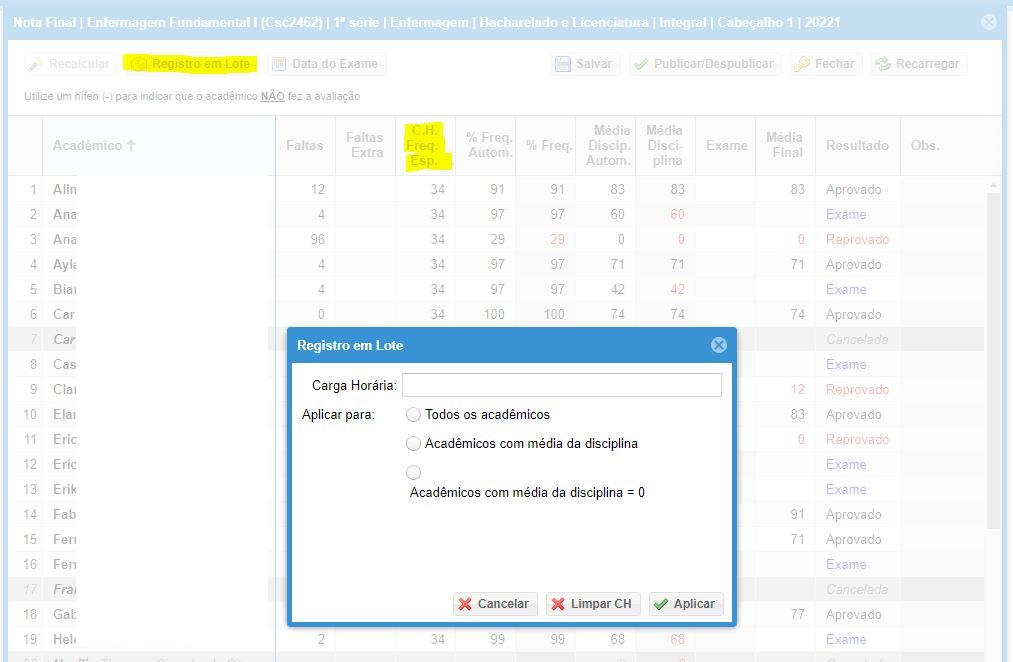SUP:AcademusWeb:PrfCurso
(Diferença entre revisões)
Liege.ciupak (disc | contribs) (→Reabrir Horário (a partir de 2015)) |
Liege.ciupak (disc | contribs) |
||
| Linha 33: | Linha 33: | ||
==== Cadastrar Horário ==== | ==== Cadastrar Horário ==== | ||
{{AcademusWeb_Turma_02}} | {{AcademusWeb_Turma_02}} | ||
| − | |||
| − | |||
| − | |||
| − | |||
| − | |||
| − | |||
===== Frequência Especial ===== | ===== Frequência Especial ===== | ||
Edição de 07h40min de 17 de novembro de 2014
Tabela de conteúdo |
Coordenação de Curso
Plano de Ensino
- O cadastramento do PE é feito no cadastro de Plano de Ensino e ocorre de forma coletiva, envolvendo Docentes, Coordenação de Curso e Direção de Centro:
- o docente registra todas as informações pertinentes ao PE e, para concluir, Fecha o PE
- o Coordenador de Curso registra a Aprovação
- a Direção de Centro registra a Homologação
- O sistema envia e-mail e gera notificações no sistema, a fim de avisar os envolvidos no cadastro do PE sobre o andamento das atividades e ações que devem ser feitas
- Após a tramitação do PE estar concluída em todas as instâncias, o mesmo pode ser utilizado no lançamento de conteúdo programático ministrado nas aulas
- Para entender o processo de cadastramento do PE e todos os envolvidos, visualize o Fluxograma de Atividades
Aprovar PE
- Esta ação só poderá ser efetivada após o docente executar a ação Fechar PE
- O ato de Aprovação de Plano de Ensino envolve a vinculação de um PE a um Curso e Período Letivo de Vigência e o registro da Ata e Data da homologação ocorrida no Colegiado
- Quando for cadastrada uma Aprovação para um determinado PE, não é mais possível fazer modificações no PE
- Após o registro da Aprovação pelo Coordenador de Curso é necessário que a Direção de Centro faça a Homologação do PE
Passo a passo:
- Acessar o cadastro de Plano de Ensino
- Localizar a disciplina da ementa desejada e clicar duplo sobre a mesma OU marcar o checkbox da disciplina desejada e clicar no botão Editar
- Na aba Vigência, clicar no botão novo, informar os dados referente à Aprovação e clicar no botão Salvar
Vigência de PE
- Uma Vigência de PE indica que o mesmo já está Aprovado e Homologado, ou seja, disponível para utilização no lançamento de conteúdo programático ministrado nas aulas
Acompanhamento do cadastramento de PE
- O relatório Extrato de Plano de Ensino de Disciplina pendente para acompanhamento - (GR-219) poderá ser utilizado para acompanhar o andamento do cadastramento dos planos de ensino, mais especificamento pelo campo Situação
Reabrir PE
- Esta ação pode ser feita pelo Coordenador de Curso ou Direção de Centro
Passo a passo:
- Acessar o cadastro de Plano de Ensino (PE) da disciplina desejada
- Se o PE estiver fechado, o botão Reabrir PE será habilitado para clicar
Modificações em PE Aprovado e Homologado
- Após o Plano de Ensino (PE) estar Aprovado e Homologado, para fins de controle, não é mais possível alterá-lo, visto que já tramitou nas instâncias competentes e já pode ter sido divulgado na comunidade acadêmica
- Se o docente realmente necessitar alterá-lo e dependendo de cada caso, poderá escolher uma destas opções:
- Alterar o PE original
- Se algum conteúdo do PE já tiver sido usado em aulas ministradas, o docente deverá removê-los destas aulas; caso a alteração do PE não envolva alteração nos conteúdos já vinculados, esta ação não é necessária
- A Direção de Centro ou o Coordenador de curso poderá Reabrir o PE
- Após o docente concluir as correções no PE, os processos de finalização do PE deverão ser novamente refeitos: Fechar, Aprovar e Homologar
- Substituir o PE
- Se a alteração do PE, aprovado e homologado, envolver nova tramitação no Colegiado de Curso e Direção de Centro, o docente poderá Substituir PE, a fim de manter os dados do PE original
- No cadastro de PE, clicar no botão Substituir PE, a fim de iniciar o registro de um novo PE, com a possibilidade de importar os dados do PE original;
- Após o início da substituição, todos os passos que envolvem o registro de PE deverão ser feitos novamente para o novo PE
- Alterar o PE original
Turma
- A Coordenação Acadêmica é responsável pelo cadastramento das Turmas, considerando o Projeto-Político Pedagógico do Curso e possíveis especificidades informadas pelo coordenador de curso
- No requerimento de matrícula on-line os acadêmicos podem se inscrever nas turmas que desejam cursar; Posteriormente, se necessário, a Coordenação Acadêmica tem acesso para fazer remanejamento de acadêmicos nas turmas;
- Conceitos importantes: Turma e seus grupos
- Para entender o processo da Turma e todos os envolvidos, visualize o Fluxograma de Atividades
Cadastrar Horário
- Deverão ser registrados todos os dias e horários em que haverá aulas, exceto os casos que se enquadram na Frequência especial (veja conceito)
- O horário deve ser registrado pelo coordenador de curso e, posteriormente, deve ser Fechado; No entanto, após o início das aulas, o docente poderá ajustar os horários cadastrados pelo coordenador de curso, mesmo que estejam Fechados; o status Fechado bloqueia a edição dos horários somente para o coordenador de curso
- O horário é publicado aos acadêmicos no módulo web acadêmico antes do Requerimento de Matrícula on-line, a fim de que os acadêmicos possam planejar as suas matrículas
- O horário é utilizado no Requerimento de Matrícula on-line para verificação de compatibilidade de horário entre as inscrições de matrícula de cada acadêmico
- O horário é utilizado pelos docentes para lançamento de frequência e conteúdo programático para cada aula
- Os horários são classificados por Tipo:
- Oficial: aula oficial, que pertence ao horário aprovado na instância competente e que será utilizada para verificar conflito de horário das matrículas dos acadêmicos
- Complementar: aula complementar, que será dada fora do horário oficial e que não deve ser utilizada na verificação de conflito de horários; Contempla aulas para completar o horário, quando houve muitos feriados/recessos no horário oficial e o horário oficial não foi suficiente para completar a CH mínima da disciplina
- botão Resumo: Exibe um resumo das aulas por Turma
- Exceção: Caso o horário não possa ser registrado antes da ocorrência da matrícula on-line, considerando que alguns cursos dependem de outros órgãos, como a prefeitura, para estabelecer o horário da turma, é necessário que o horário seja Fechado, mesmo sem ter registrado horário algum, e a turma deve ter sua visibilidade ativada para o acadêmico, a fim de que consiga selecionar a turma no período de realização da matrícula on-line. Nestes casos, recomenda-se cadastrar uma observação aos acadêmicos, pois como o horário não foi registrado, o sistema não poderá fazer restrição de conflito de horário no momento da matrícula on-line, e alertá-los de que adequações poderão ser necessárias posteriormente
Passo a passo:
- Acessar o cadastro de Turma por meio do menu Turmas
- Localizar a turma desejada e clicar no botão Horários
- Clique no botão Novo
- ao gerar horários é possível parametrizar e gerar mais de um lote de horários, ou seja, gera-se um grupo de horários e depois geram-se outros lotes com outros horários; Isto pode ser útil quando se tem horários diferentes no 1º e 2º semestre, por exemplo
- Campos:
- Turma: se a oferta for dividida em vários grupos, deve-se gerar os horários para cada grupo, selecionando-os no item Turma
- Mnemônico da Disciplina: é um nome resumido da disciplina ou como é popularmente conhecida ou um nome de fácil memorização.
- Observações para os acadêmicos: este campo é exibido aos acadêmicos no módulo web acadêmico, na divulgação dos horários do curso e no Requerimento de Matrícula on-line. O quadro de horários do curso publicado ao acadêmico é organizado com um resumo SEMANAL dos horários cadastrados, distribuídos por curso, série e semestre. Considerando que alguns horários NÃO ocorrem de forma padronizada ao longo de todo um semestre, ou seja, semanalmente, este campo pode ser utilizado para informar as condições especiais de horário da turma. Exemplos:
- a turma ocorre a cada quinze dias
- Esta turma é oferecida aos acadêmicos do Grupo 1
- a turma tem 1 aula em uma semana e 2 aulas na semana seguinte
- Intervalo de Datas: por padrão estes campos vem preenchidos com as datas inicial e final da turma. No entanto, estas datas podem ser modificadas
- Verificar Feriado
- opção selecionada: o sistema gera aulas somente para os dias que são considerados letivos, ou seja, se uma data estiver registrada no calendário acadêmico como feriado, recesso ou pertencer a um período de férias, ela será desconsiderada
- opção não selecionada: o sistema gera aulas para todos os dias do período informado, ou seja, mesmo que uma data estiver registrada no calendário acadêmico como feriado, recesso ou pertencer a um período de férias, ela será gerada como dia de aula
- Verificar Série
- opção selecionada: o sistema verifica conflito de horários entre ofertas de turmas/grupos do mesmo curso e série e não permite gerar horários com conflito
- opção não selecionada: o sistema não verifica conflito de horários entre ofertas de turmas/grupos do mesmo curso e série e permite gerar horários com conflito
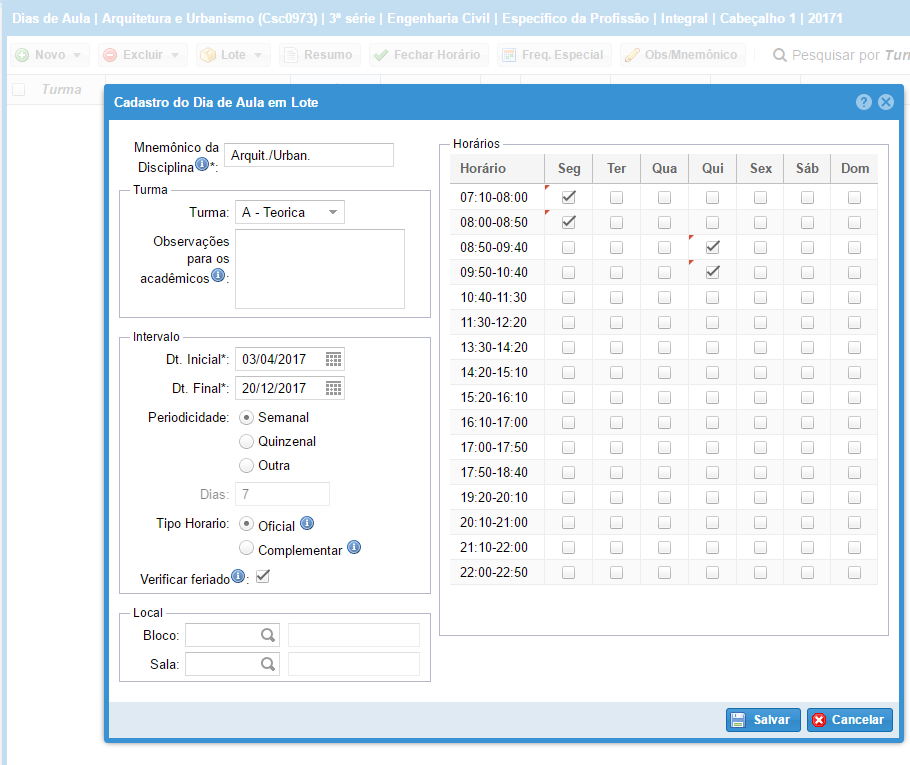
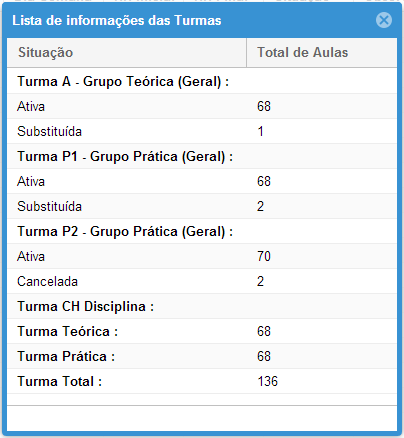
Frequência Especial
- Considerando que algumas disciplinas não tem um controle de frequência padrão para todos os acadêmicos de uma mesma turma, como no caso de disciplinas de estágio, que tem um controle personalizado por acadêmico, que pode ocorrer com o supervisor de estágio no local onde ocorre o estágio, não é possível fazer o lançamento de frequência por aula. Para tanto, existe a opção de informar a Carga Horária da Disciplina que terá um controle de frequência especial. Posteriormente, no final do estágio, o docente poderá informar a CH que o acadêmico cumpriu, não sendo necessário o registro de frequência por aula.
- A CH registrada como frequência especial não é utilizada para verificação de conflito de horários na matrícula do acadêmico, pois não é composta de data/hora
- Quando toda a CH da disciplina tiver a frequência especial, informar a mesma CH da disciplina no campo CH Freq. Especial
- Caso a CH da disciplina tenha uma parte com frequência regular em sala e outra especial, informar no campo CH Freq. Especial somente parte da CH:
- Exemplo: Disciplina com 340 h, sendo que 300 é estágio na empresa e 40 é em sala de aula. Neste caso, o coordenador deverá informar no campo CH Freq. Especial o valor 300. A CH restante, ou seja 40, poderá ser utilizada para gerar dias de aula da forma tradicional
- Atribuições:
- Coordenador de Curso: responsável por informar a CH que terá frequência especial na Oferta de Turma
- Docente: no final do período letivo, é responsável por informar a CH cumprida por cada acadêmico
Passo a passo:
O Coordenador do Curso deverá informar a CH que terá frequência especial:
- Acessar o cadastro de Turma por meio do menu Turmas
- Localizar a turma desejada e clicar no botão Horários
- No cadastro Dias de Aula, clicar no botão Frequência Especial e definir a CH especial para o grupo desejado
- Concluída a ação, pode-se visualizar o resultado na tela principal:
O Docente deverá lançar a CH de cada acadêmico, após o coordenador ter registrado a CH especial para a turma:
- Acessar o cadastro de Turma por meio do menu Turmas
- Localizar a turma desejada e clicar no botão Final
- Informar a CH no campo CH Freq. Especial de cada acadêmico
- para agilizar, é possível utilizar opção de registro em lote
Fechar Horário
- Quando o horário de todas as turmas de uma oferta estiver registrado e conferido, o coordenador de curso deverá Fechar o Horário para indicar que o Horário está concluído no sistema
Passo a passo:
- Acessar o cadastro de Turma por meio do menu Turmas
- Localizar a turma desejada e clicar no botão Horários
- Clicar no botão Fechar Horário
Reabrir Horário (a partir de 2015)
- Quando o horário da turma já estiver Fechado pelo Coordenador de Curso, somente a Secretaria Acadêmica poderá reabri-lo
Reabrir Horário (até 2014)
- Quando o horário do cabeçalho de turma já estiver Fechado pelo docente, somente o coordenador do curso poderá reabri-lo
Passo a passo:
- Selecionar e editar o cabeçalho de turma desejado
- Clicar na aba Geral
- No painel de Fechamento do Horário, se o horário estiver Fechado (checkbox Fechar marcado), clicar no checkbox de Fechar a fim de desmarcá-lo e clicar no botão Salvar
Definir Docente
- Este cadastro é utilizado para registrar os docentes que ministram ou já ministraram aulas na turma
- Se a Turma tiver mais de um grupo, os docentes deverão ser registrados em cada grupo, mesmo que sejam os mesmos
- Caso um docente tenha se desvinculado da turma, ao invés de excluí-lo, edite-o e registre a Data de Saída, a fim de manter um histórico
- Quando uma turma for ministrada por vários docentes, será necessário definir o docente Supervisor; Quando houver apenas um docente, ele será definido automaticamente pelo sistema como supervisor
- Os docentes aqui definidos serão exibidos para os acadêmicos no módulo web acadêmico
Passo a passo:
- Acessar o cadastro de Turma por meio do menu Turmas
- Localizar a turma desejada e clicar no botão Docentes
- No cadastro de Docentes pode-se incluir, editar ou excluir docentes
- para adicionar um docente, clicar no botão Novo
- para remover um docente, selecionar o docente e clicar no botão Excluir
- para editar um docente, selecionar o docente e clicar no botão Editar